Илья – главный редактор сайта softdroid.net. Является автором нескольких сотен руководств и статей по настройке Android. Около 15 лет занимается ремонтом техники и решением технических проблем iOS и Android. Имел дело практически со всеми более-менее популярными марками мобильных смартфонов и планшетов Samsung, HTC, Xiaomi и др. Для тестирования используется iPhone 12 и Samsung Galaxy S21 с последней версией прошивки.
Recuva — бесплатная программа для восстановления. Загрузить ее можно на официальном сайте разработчика Piriform или по ссылке ниже — как в pro, так и в portable и free- версиях. Скачав приложение Recuva бесплатно, вы узнаете, что это небольшая бесплатная программа размером < 5 Мб, которую вы можете использовать для восстановления картинок, музыки, документов, видео и других типов данных на жестком диске, картах памяти, iPod или mp3-плеерах, usb-флешках.
Дистрибутив Recuva Free представлен инсталлятором, в котором уже содержится русскоязычная локализация. Так что это приложение для восстановления будет понятно в использовании, что особенно актуально при таких сложных и ответственных операциях с компьютерными данными, как восстановление, то есть, реконструкция информации.
Восстановление удаленных файлов Recuva
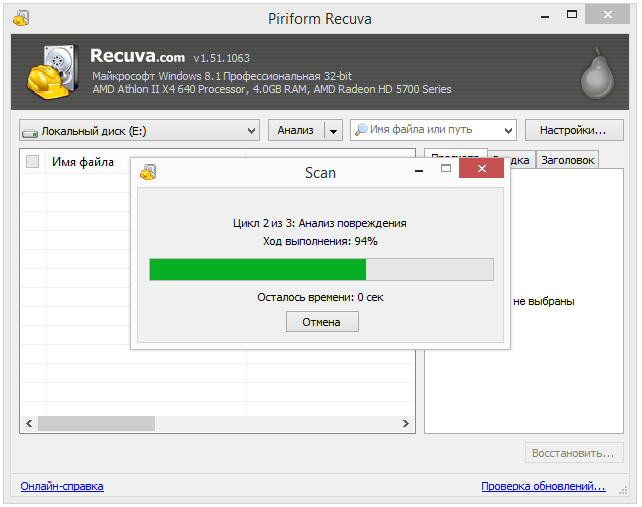
Программа доступна в двух редакциях — Free и Professional. Соответственно, если вам нужна бесплатная версия, скачивайте редакцию Recuva Free. Версия Professional открывает доступ к более интересным функциям восстановления, о них читайте ниже по тексту. Программой поддерживаются все новые версии Windows, в том числе Windows 8 / 8.1 и Windows 10. Кроме того, вы можете бесплатно скачать дистрибутив Recuva в других версиях — например, Recuva Portable (для портативной установки) или через торрент: например, на rutracker или другом файлообменнике.
Что такое Recuva Portable?
Portable-версия приложения подразумевает, что вы можете установить приложение автономно от системы. Следственно, после переустановки все пользовательские настройки останутся неизменными. Еще один плюс приложения Recuva Portable — возможность установки на флешку. Эту флешку вы можете взять с собой для свершения благих дел — например, восстановления данных на чужом компьютере. При этом не нужно ставить «Рекуву» на самой машине.
Обычно, когда Windows удаляет файл, она оставляет после себя следы, не зачищая хвосты. Вы не обнаружите их через Проводник или файловый менеджер, но скачанная бесплатно программка Recuva (последняя версия на данный момент — 1.51.1063) умеет сканировать медиа (исключая CD и другие твердые носители) и выносит их в одну область, откуда вы можете восстановить удаленные файлы практически без изменений. Что появилось в последней версии этой программы по восстановлению информации?
- Добавлена поддержка файловых систем Ext2 и Ext3. Таким образом, сейчас программа полноценно поддерживает ФС Linux/Unix.
- Возможность восстановления с томов без т. н. GUID
- Улучшено распознавание и обработка структуры дисков SSD
- Повышение безопасности работы утилиты Recuva в Windows XP
- Оптимизирован алгоритм глубокого сканирования томов FAT32
- Улучшено распознавание VHD-образов (данная опция доступна в дистрибутиве Recuva Professional, не в бесплатной версии!)
- Улучшена опция показа дисков
- Изменения графического интерфейса
- Устранены баги функционала Recuva
Утилита Recuva rus также умеет надежно, безопасно удалять файлы навсегда. Например, если вы удалили документ обычным способом (нажав кнопку Delete ), это еще ничего не гарантирует. Любой злоумышленник может вернуть этот элемент без особого труда. Благодаря специальной функции скачанной Recuva, вы можете удалить файлы раз и навсегда, уничтожить их в несколько циклов перезаписи.
Пару слов о компании Piriform
Piriform – мировой лидер в области оптимизации программного обеспечения. Их офис расположен в Лондоне, Нью- Йорке и на Кипре. Программное обеспечение Piriform используется миллионами людей в 195 странах, в миллионах предприятий. Например, их широко известная утилита CCleaner была установлена более 1 миллиарда раз на 25% всех компьютеров в мире. Больше информации о разработчике бесплатного приложения Recuva доступно на официальном сайте.
Приложение «Рекува» может качественно и быстро восстановить файлы на различных типах съемных и твердых носителей, включая такие устройства хранения информации как:
- флешки и sd-карты памяти
- жесткие диски: HDD и SSD
- цифровые фотоаппараты и фотокамеры, видеокамеры, устройства для хранения мультимедиа
- дискеты и другие морально устаревшие источники хранения данных
В большинстве случаев, при помощи инструментария Piriform Recuva можно полностью восстановить удаленный файл. Для этого достаточно запустить программу после ее загрузки и установки, произвести сканирование выбранного носителя (на котором была утеряна ценная пользовательская информация) и выбрать опцию восстановления через удобный графический интерфейс Рекувы.
Инструкция по использованию программы Recuva
При первом запуске, программа Recuva запускается в режиме мастера настройки, предлагая базовые операции – определенные файловые типы, раздел жесткого диска, тип носителя. Далее можно приступать к восстановлению.
Быстрый старт, если вы знаете имена файлов
Вы значительно ускорите поиск и восстановление данных с жесткого диска, если вы знаете имя файла, который вы ищете или другую полезную информацию.
- Запустите программу Recuva в режиме Advanced. Если появился пошаговый мастер, выберите опцию Do Not Show This Wizard on Startup и затем нажмите Отмена.
- В главном окне Recuva, введите все название или его часть в поле Filenameorpath. Выберите месторасположение, где нужно искать, из выпадающего списка и затем нажмите Scan.
- Recuva отображает процесс сканирования, показывает результаты поиска в главном окне. Если искомые файлы не в списке, смотрите информацию ниже.
- Нажмите Recover. Выберите расположение на жестком диске, куда сохранять восстановленные файлы. В идеале, выберите другой жесткий диск. Нажмите ОК.
Если файлы все же не были найдены во время, выберите опцию Deep Scan в диалоге Options, вкладка Actions . Повторите сканирование. Оно может занять больше времени (порой до нескольких часов).
После сканирования, Recuva предлагает очень подробный список найденных файлов. При нажатии на любой файл, будет дана информация о нем: его состояние, был ли он перезаписан, hex-снимок в заголовке или даже превью, в случае с фотографиями jpg или другими поддерживаемыми форматами. Восстанавливаемые файлы можно отобразить в виде эскизов, что удобно, если вы ищете только одну фотографию, давно удаленную. Нужно понимать также, что имена файлов зачастую не подлежат возврату. Поэтому, в процессе поиска данных, приходится самостоятельно переименовывать файл.
Как вернуть файлы с диска по определенному типу или их расположению
Итак, как можно восстановить информацию с жесткого диска быстрее и надежнее всего?
- Запустите Recuva в режиме пошаговой настройки. Если мастер не появился, нажмите кнопку Options и затем нажмите RunWizard для поиска информации.
- На странице Welcome to the Recuva Wizard нажмите Далее.
- На странице FileType, выберите тип файлов для восстановления данных с жесткого диска, затем нажмите Next. Если вы не уверены, что выбрали нужный тип данных, нажмите Other.
- На странице FileLocation, выберите расположение, где искать удаленные файлы, затем жмите Далее.
- На странице ThankYou жмите Start. Recuva отображает ход сканирования, в результате выдает результаты поиска в главном окне. Если утраченные файлы, которые вам нужны, все еще не в списке, читайте далее.
- Выберите флажки напротив файла или файлов, которые следует восстановить.
- Нажмите кнопку Recover. Выберите источник для сохранения файлов на жестком диске. Нажимайте OK.
Как восстановить информацию с жесткого диска, если вы хотите восстановить не только файлы, но и почту (email)? Переходите в расширенный режим сканирования. Расслабьтесь, это достаточно просто. Читайте другие материалы на сайте по теме.
Рекува: подготовка к восстановлению файлов на диске
Закройте ненужные и не используемые приложения, которые имеют доступ к HDD.
Если вы пытаетесь вернуть файлы с медиа (sd) карты, ни в коем случае не используйте эту карту. В идеале, вы должны установить Recuva на HDD до того, как приступить к процессу восстановления.
Открываем программу Рекува. Перед нами окно приложения, где требуется указать источник для сканирования. Это может быть любой файловый том или съемный диск, где, по всей вероятности, находились файлы перед их удалением. Выбрав в Recuva нужный диск, источник для восстановления, нажимаем кнопку Анализ.
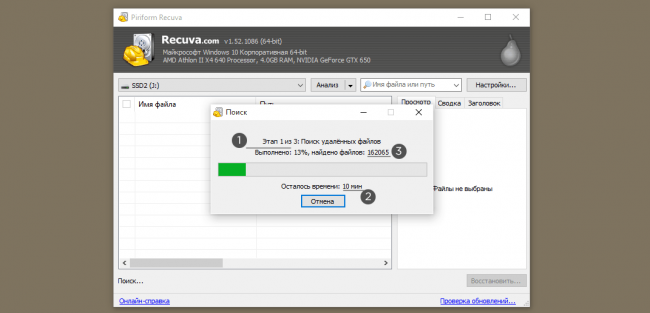
- Recuva отображает этап выполнения задания. Сейчас производится поиск удалённых файлов
- Сколько времени осталось до окончания сканирования источника с информацией
- Количество найденных файлов, которые, теоретически, можно восстановить, используя функционал программы Recuva
Таким образом, нам нужно дождаться окончания сканирования для того, чтобы понять, что вообще можно вернуть целым и невредимым, а что — нет.
Что программа Recuva умеет и чего не умеет
Программа Piriform Recuva способна:
- Сканировать жесткие диски, карты памяти, USB, искать файлы, которые вы удалили
- Давать советы, как лучше восстановить удаленные данные
- Лечить файлы, которые Windows не в силах обнаружить
- Безопасно удалять прежде удаленные и скачанные файлы
- Восстанавливать удаленные email письма, почту из Microsoft Outlook Express, Mozilla Thunderbird, Windows Live Mail и других почтовых приложений.
- Восстанавливать инфу на устройствах iPod, iPod Nano, iPod Shuffle (iPod Touch и iPhone, к сожалению, не поддерживаются, но их можно скачивать).
- Реанимировать изображения в формате Canon RAW (.CRW).
- Восстанавливать файлы на жестких дисках с файловыми системами NFTS, FAT, exFAT.
Функционал Recuva не умеет:
- Восстанавливать ВСЕ случайно удаленные файлы. К сожалению, Recuva не настолько крута, чтобы совершать чудеса и обращать ничто в файлы. Порой файлы могут быть очень сильно повреждены или перезаписаны системой.
- Воссоздавать данные, удаленные безопасным бесплатным методом. Например, если вы использовали для этих целей Free Recuva или CCleaner посредством опции Secure, файлы будут удалены навсегда.
- Удалять безопасно очень маленькие файлы, хранящиеся в таблице MFT и файлы нулевой длины.
- Recuva может вернуть файлы и данные с NAS-устройств, однако диски должны быть подключены напрямую к машине через USB/IDE/SATA. Recuva не может восстановить по сети.
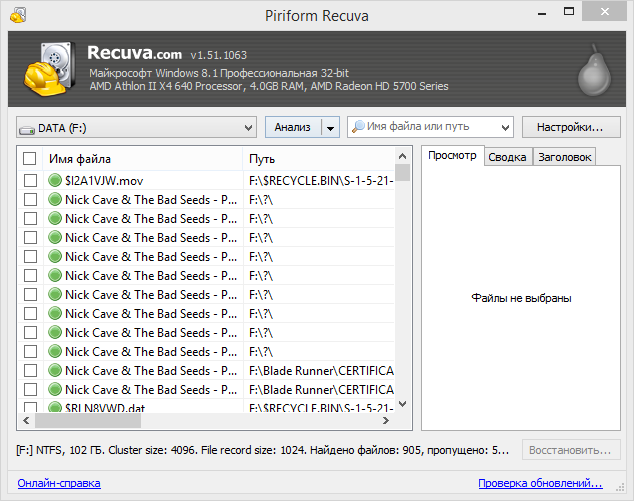
В чем особенность редакции программы Recuva Professional?
Если вы зайдете на официальный сайт Piriform, то увидите несколько версий приложения Recuva, среди них присутствует профессиональная версия приложения, которая так и называется — Recuva Professional. В чем же особенность данной редакции по сравнению с бесплатной версией?
- Расширенные возможности восстановления
- Поддержка виртуальных дисков при восстановлении файлов
- Автоматические обновления приложения
- Премиальная поддержка
Как видим, программа Recuva в редакции Professional — незначительно расширенная версия бесплатной Рекувы, при том что у вас есть право на первоочередную помощь при различных проблемах. Другими словами, если у вас есть проблемы с восстановлением файлов, вы всегда можете обратиться с конкретным вопросом в техподдержку.
Резюме. Таким образом, приложение Recuva — отличный инструмент для восстановления. Рекуву нетрудно найти на официальном сайте, бесплатно загрузить и легко установить на компьютер. В общем, мы настоятельно советуем скачать программу Recuva в любой из редакций и попробовать восстановить данные, следуя вышеизложенной инструкции.
Обладая интуитивным интерфейсом с мастером настройки, Recuva упрощает процесс восстановления данных. Качество результатов и бесплатность делает этот инструмент отличным выбором для начинающих и опытных пользователей.
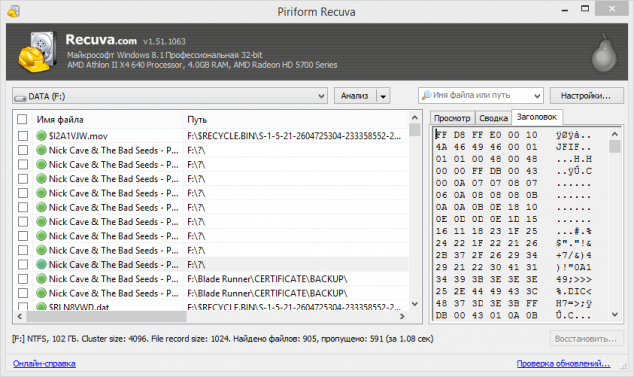

Ответы на вопросы читателей
Здравствуйте, у меня фото и видео на ноутбуке были удалены в ходе первой переустановки Виндовс после покупки, они находились на локал. диске С, потом на ноутбуке в течении более 3-х лет несколько раз переустанавливался Виндовс на один локал. диск С и далее в следующих переустановках разбивался на С и D (причем после первой переустановки Винды DVD-восстановление ни разу не устанавливалось ). Несмотря на такую давность и столько переустановок, возможно ли восстановить эти файлы ? И какие лучше посоветуете программы кроме Recuva? Заранее спасибо
Непонятно, что вы имеете в виду под понятием «DVD-восстановление». Что касается собственно вопроса. Если файлы находились на системном диске C (как в вашем случае) и после удаления файлов несколько раз переустанавливалась система – к сожалению, шансы на удачное восстановление файлов немного. К тому же, вы переразбивали раздел на С и D. В качестве приложений для восстановления в довесок к Recuva можем посоветовать программу TestDisk (для восстановления разделов, файловых систем NTFS и FAT) и DiskDigger. Из платных решений – программа R-Studio (она производит более глубокий анализ диска, чем аналогичные реаниматоры).
Восстанавливала файлы с переносного жёсткого диска ADATA. 8 часов шло восстановление. Программа Recuva нашла 52 GB потерянных файлов. Сохранила восстановленные файлы на другой жёсткий диск. Но ни один файл не открывается обычным способом..
Ни видео, ни фото. Может надо открывать в какой нибудь другой программе?
Ответ. Галина, при восстановлении, вероятно, вы могли видеть статус восстановления. Программа Recuva различает 3 статуса успешности при восстановлении файлов. То есть, вполне возможно, что большинство файлов были восстановлены лишь частично, поскольку были перезаписаны другими файлами, хотя и сохранили свои названия. Что касается вопроса, чем открывать файлы – тем же и открывать, чем и раньше.
Единственный нюанс – возможно, необходимо поменять расширение файла, программы типа Рекувы имеют привычку переименовывать разрешение после восстановления.
Вырезала фото с карты памяти и хотела вставить их в папку на компьютере. Вылезло какое-то окно, на автомате нажала пропустить и половина фото удалились. Хотела их восстановить через программу Piriform Recuva, но она написала что фото утрачены, хотя я не перезаписывала другие фото.
Ответ. Рекува присваивает статус восстановленным файлам — желтый, красный или зеленый. Вероятность восстановления при желтом и зеленом статусах есть. Советуем вам еще раз запустить сканирование с глубоким анализом. Для этого:
- Зайдите в настройки программы Recuva
- Во вкладке «Действия» активируйте опцию «Глубокий анализ»
- Запустите сканирование
Если данный метод не поможет, попробуйте восстановить файлы программой CardRecovery — она специализируется на восстановлении изображений на картах памяти.
Решил подчистить sd карту на телефоне. Перекачал все фото и видео на комп. Винда на компе полетела и мне пришлось отформатировать жёсткий диск. В итоге я потерял эти файлы. Искал с помощью утилиты Piriform Recuva на ноуте, но не нашел.
Пожалуйста подскажите что делать? как их восстановить?
Ответ. Программа Recuva позволяет выполнить глубокое сканирование sd карты и жесткого диска. Для этого нужно отметить опцию в настройках: Настройки — Действия — Глубокий анализ.
Источник: softdroid.net
Recuva: как пользоваться и восстанавливать файлы

Наверное, каждый попадал в ситуацию, когда очень нужный файл оказывался удаленным. Оказавшись в подобной ситуации, пользователю приходится переделывать всю работу заново. Но, есть и другой способ, в большинстве случаев сохраняется возможность просто восстановить удаленный файл. В данной статье мы расскажем о том, как восстановить удаленные файлы с помощью бесплатной программы Piriform Recuva.
- Как пользоваться Piriform Recuva
- Как восстановить файлы с помощью Recuva
- Альтернатива для Piriform Recuva
Как пользоваться Piriform Recuva

Piriform Recuva — это бесплатная программа, которую можно скачать ее с официального сайта. При этом данная программа обладает всеми необходимыми функциями для восстановления удаленных файлов, а также простым и интуитивно понятным интерфейсом. Поэтому разобраться с ней сможет любой пользователь.
Перед тем как приступать к восстановлению удаленных файлов с помощью Recuva, нужно отметить один очень важный момент. После того, как вы полностью удалили файл, например, очистили корзину или использовали комбинацию клавиш Shift-Delete, занятое на диске место помечается как свободное. И любые новые данные, которые вы запишите на тот же диск, могут занять это место и перезаписать удаленный файл. В этом случае удаленный файл будет полностью уничтожен и восстановить его не получится.
Поэтому очень важно, чтобы никакие новые данные не записывались на тот же диск. Если после удаления файлов вам нужно скачать программу для восстановления (например, Piriform Recuva), то вы должны ее скачивать на другой диск. Устанавливать программу для восстановления также нужно на другой диск. Это уменьшит вероятность перезаписи.
Как восстановить файлы с помощью Recuva
Итак, теоретическую подготовку можно считать законченной, и теперь можно приступать к восстановлению файлов, которые были удалены из корзины.При запуске Recuva вы увидите окно «Мастер Recuva», нажимаем на кнопку «Далее».

В следующем окне нужно выбрать тип файлов, которые мы хотим восстанавливать. Выбираем нужный тип и жмем на кнопку «Далее». Если вашего типа нет в списке – выбирайте «Прочее». В этом случае вы увидите документы всех типов.

Далее нужно указать место, в котором раньше находились удаленные файлы (в нашем случае это диск F). Указывая место расположения старайтесь быть максимально точными. Если вы укажете конкретную папку, то поиск данных пройдет очень быстро.

На последнем этапе нужно просто нажать на кнопку «Начать». Также здесь можно включить функцию глубокого анализа. Ее следует использовать, если обычный поиск удаленных файлов не дал результатов.

Бинго! После недолгих поисков программа выдала список удаленных файлов.

Отмечаем файлы, которые нужно восстановить, и жмем на кнопку «Восстановить».

После нажатия на кнопку «Восстановить» вы увидите окно, в котором нужно выбрать папку для сохранения восстановленных файлов.

После завершения восстановления удаленных файлов программа Piriform Recuva выдаст соответствующее сообщение.

Проверяем восстановленные файлы – все как новые, никаких повреждений. Восстановление прошло без проблем.
Альтернатива для Piriform Recuva
Кроме Piriform Recuva есть и другие достойные программы для восстановления удаленных файлов. Среди бесплатных это: PC INSPECTOR File Recovery и Restoration.
Восстановление удаленных файлов Recuva
Источник: komza.ru
Настройки Recuva
Одна из особенностей этой утилиты — понятный интерфейс и только необходимые для работы основные настройки, что заметно упрощает ее использование. Пользоваться утилитой можно сразу после установки, но чтобы тонко настроить ее работу под свои потребности, рекомендуется произвести ряд настроек.
Настройки Recuva состоят всего из пяти пунктов:
- Общие;
- Действия;
- Дополнительно;
- Диски;
- О программе.
Общие
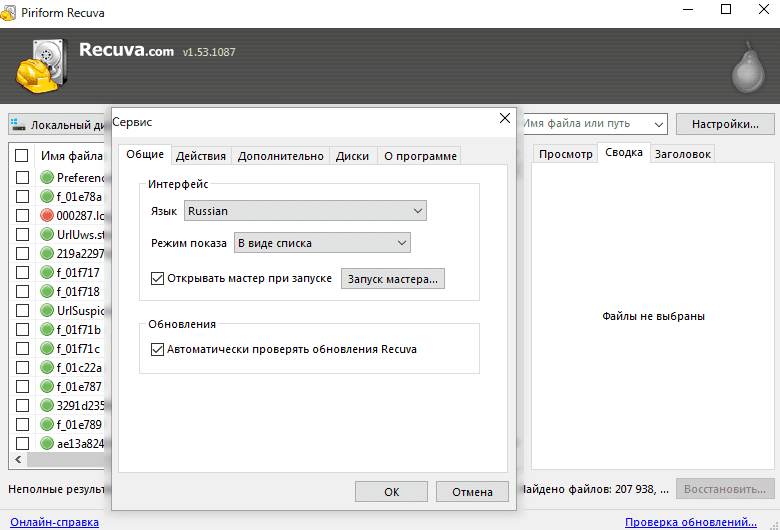
В данном пункте пользователь может выбрать язык интерфейса программы, настроить вид найденных файлов, по умолчанию это список, но можно выбрать древовидное отображение или демонстрацию в виде миниатюр. Последний вариант удобен для видео и изображений, так как можно сразу увидеть файл, но в этом режиме существенно снижается производительность, особенно при большом количестве найденных объектов. Также в подменю можно включить функцию проверки обновлений и мастер-помощник при старте программы.
Действия
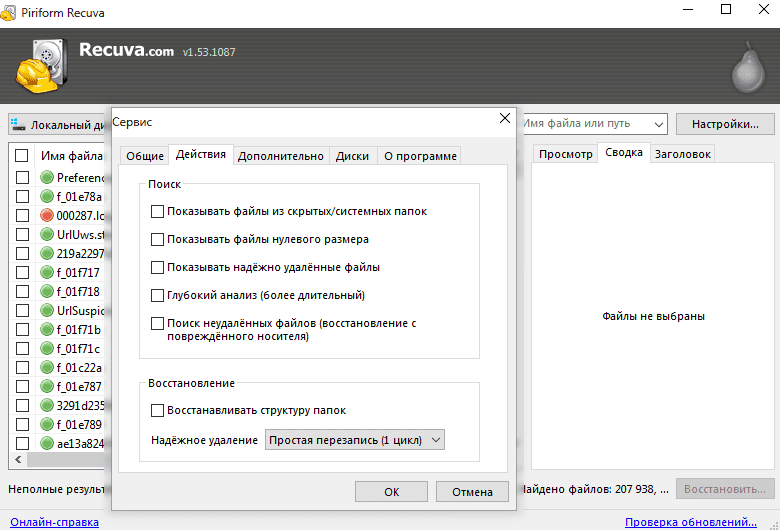
Чтобы программа выводила в результатах поиска скрытые и системные файлы с нулевым размером, а также надежно удаленные, следует активировать соответствующие функции в этом пункте настроек. Здесь же можно включить функцию глубокого анализа, который требует больше времени для сканирования.
Его целесообразно включать в случаях, когда не удалось найти файлы при стандартном сканировании. Также здесь следует обратить внимание на пункт «Надежное удаление», который предусматривает количество перезаписей кластера. Чем больше циклов перезаписей, тем надежнее удаление. Рядовым пользователям достаточно трех или семи циклов.
Дополнительно
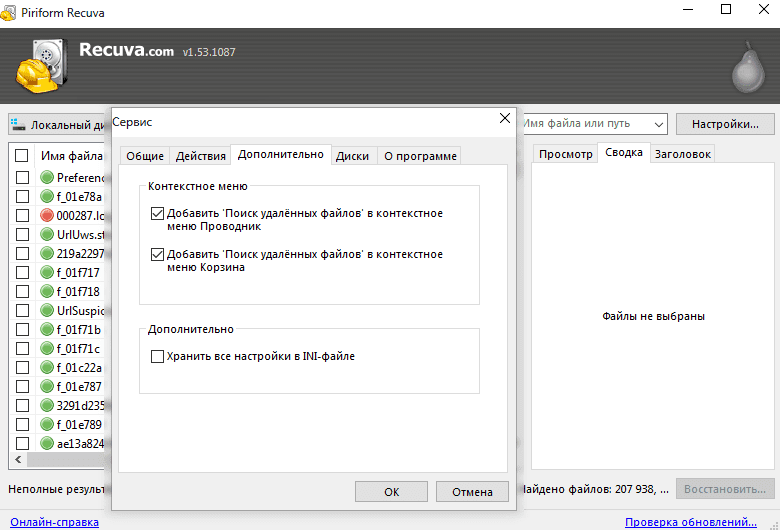
Чтобы не запускать программу каждый раз для поиска удаленных данных, пункт Recuva можно добавить в контекстное меню. Здесь же удобно сохранять все настройки программы в шаблоны в файле с расширением ini.
Диски
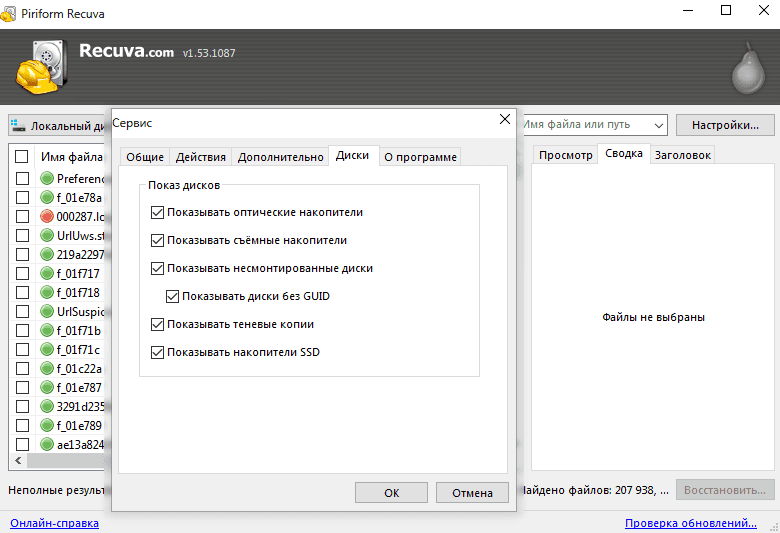
Если нет необходимости в том, чтобы программа отображала теневые диски, сменные накопители, подключенные устройства, CD и DVD, SSD, следует поставить флажки напротив соответствующих пунктов.
О программе
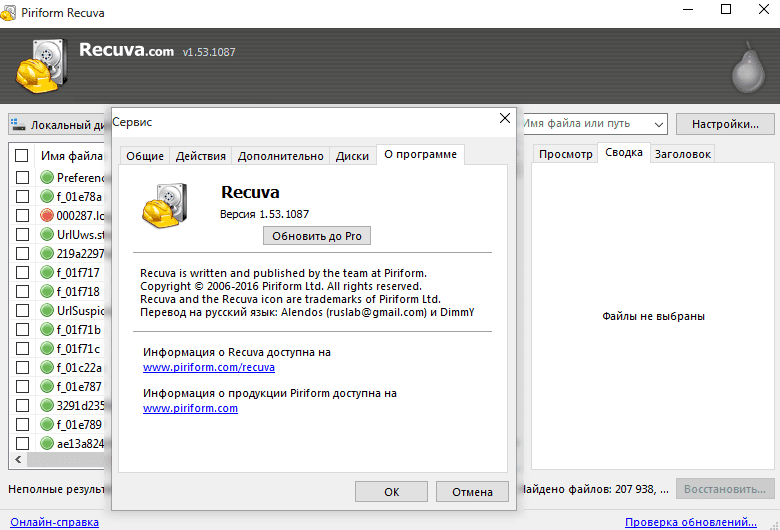
В этом пункте пользователь может узнать текущую версию программы и перейти на официальный сайт разработчиков. Кнопка «Обновить до Pro» открывает новое окно, где можно ввести купленный лицензионный ключ. Здесь же представлена краткая информация о разработчиках программы.
- Как установить на Windows
- Как настроить программу
- Как надежно удалить файлы
- Как восстановить удаленные файлы
- Как восстановить файлы с поврежденных носителей
- Как восстановить файлы с внешних устройств
- Professional версия программы
- Ошибки программы и их устранение
- Обзор официального сайта
- Наверх ↑
- Общие
- Действия
- Дополнительно
- Диски
- О программе
- Отзывы пользователей
Источник: recuva-pro.ru